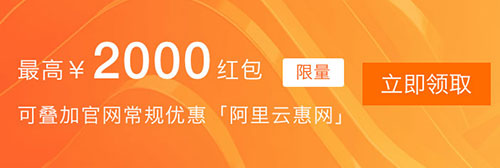- A+
PostgreSQL数据库支持NoSQL数据类型(JSON/XML/hstore),搭建PostgreSQL主从需要两台云服务器,数据库吧分享使用两台阿里云服务器ECS搭建PostgreSQL主从架构教程:
阿里云服务器搭建PostgreSQL主从架构
搭建PostgreSQL主从架构需要两台阿里云服务器ECS,并且都是专有网络VPC类型的,一台云服务器用于主节点,另一台云服务器作为从节点。先在阿里云服务器ECS页面选择配置。
本文是以云服务器ECS实例ecs.g6.large为例,操作系统为CentOS 7.2,PostgreSQL版本为9.5。
注意:PostgreSQL默认端口5432,需要在阿里云服务器安全组中配置规则开放5432端口。
一:配置PostgreSQL主节点
SSH连接云服务器:ssh root@你的服务器
1. 依次运行以下命令安装PostgreSQL
yum update -y
wget https://download.postgresql.org/pub/repos/yum/reporpms/EL-7-x86_64/pgdg-redhat-repo-latest.noarch.rpm
rpm -ivh pgdg-redhat-repo-latest.noarch.rpm
yum install postgresql95-server postgresql95-contrib -y
/usr/pgsql-9.5/bin/postgresql95-setup initdb
注意:本教程以PostgreSQL 9.5版本为例,实际安装时,请使用最新版本。
2. 依次运行以下命令启动服务并设置服务开机自启动
systemctl start postgresql-9.5.service #启动服务
systemctl enable postgresql-9.5.service #设置服务开机自启动
3. 在主节点上创建数据库账号replica(用于主从复制),并设置密码及登录权限和备份权限
运行以下命令登录postgres用户:
su - postgres
当显示-bash-4.2$时表示成功登录,然后输入以下命令进入PostgreSQL交互终端:
psql
当显示postgres=#时表示成功进入交互终端,然后为用户postgres设置密码,增强安全性:
ALTER USER postgres WITH PASSWORD 'YourPassWord';
输入以下SQL语句创建数据库账号replica,并设置密码及登录权限和备份权限:
CREATE ROLE replica login replication encrypted password 'replica';
本示例中将密码设置为replica
查询账号是否创建成功:
SELECT usename from pg_user;
返回结果如下,表示已创建成功:
usename ---------- postgres replica (2 rows)
查询权限是否创建成功:
SELECT rolname from pg_roles;
返回结果如下,表示已创建成功:
rolname ---------- postgres replica (2 rows)
输入以下命令并按Enter键退出SQL终端:
\q
输入一下命令并按Enter键退出PostgreSQL:
exit
4. 运行以下命令打开pg_hba.conf文件,设置replica用户白名单
vim /var/lib/pgsql/9.5/data/pg_hba.conf
在 IPv4 local connections段添加下面两行内容:
host all all <从节点的VPC IPv4网段> md5 #允许VPC网段中md5密码认证连接 host replication replica <从节点的VPC IPv4网段> md5 #允许用户从replication数据库进行数据同步
添加完成后,按esc键,输入:wq并按下enter键,保存并退出。
5. 运行以下命令打开postgresql.conf文件
vim /var/lib/pgsql/9.5/data/postgresql.conf
分别找到以下参数,并将参数修改为以下内容:
listen_addresses = '*' #监听的IP地址 wal_level = hot_standby #启用热备模式 synchronous_commit = on #开启同步复制 max_wal_senders = 32 #同步最大的进程数量 wal_sender_timeout = 60s #流复制主机发送数据的超时时间 max_connections = 100 #最大连接数,从库的max_connections必须要大于主库的
修改完成后,按esc键,输入:wq并按下enter键,保存并退出。
6. 运行以下命令重启服务
systemctl restart postgresql-9.5.service
二:配置PostgreSQL从节点
1. 依次运行以下命令安装PostgreSQL
yum update -y
wget https://download.postgresql.org/pub/repos/yum/reporpms/EL-7-x86_64/pgdg-redhat-repo-latest.noarch.rpm
yum install postgresql95-server postgresql95-contrib -y
2. 运行以下命令使用pg_basebackup基础备份工具指定备份目录
pg_basebackup -D /var/lib/pgsql/9.5/data -h <主节点IP> -p 5432 -U replica -X stream -P
本示例中 Password为 replica
Password: 30075/30075 kB (100%), 1/1 tablespace
3. 依次运行以下命令新建并修改recovery.conf配置文件
cp /usr/pgsql-9.5/share/recovery.conf.sample /var/lib/pgsql/9.5/data/recovery.conf
vim /var/lib/pgsql/9.5/data/recovery.conf
分别找到以下参数,并将参数修改为以下内容:
standby_mode = on #声明此节点为从库 primary_conninfo = ‘host=<主节点IP> port=5432 user=replica password=replica’ #对应主库的连接信息 recovery_target_timeline = ‘latest’ #流复制同步到最新的数据
修改完成后,按esc键,输入:wq并按下enter键,保存并退出。
4. 运行以下命令打开postgresql.conf文件
vim /var/lib/pgsql/9.5/data/postgresql.conf
分别找到以下参数,并将参数修改为以下内容:
max_connections = 1000 # 最大连接数,从节点需设置比主节点大 hot_standby = on # 开启热备 max_standby_streaming_delay = 30s # 数据流备份的最大延迟时间 wal_receiver_status_interval = 1s # 从节点向主节点报告自身状态的最长间隔时间 hot_standby_feedback = on # 如果有错误的数据复制向主进行反馈
修改完成后,按esc键,输入:wq并按下enter键,保存并退出。
5. 运行以下命令修改数据目录的属组和属主
chown -R postgres.postgres /var/lib/pgsql/9.5/data
6. 依次运行以下命令启动服务并设置服务开机自启动
systemctl start postgresql-9.5.service #启动服务
systemctl enable postgresql-9.5.service #设置服务开机自启动
三:检测验证
检测验证需要主从节点之间存在数据交互,例如,从节点备份目录时,进行检测能够得到预期的结果。
pg_basebackup -D /var/lib/pgsql/9.5/data -h <主节点IP> -p 5432 -U replica -X stream -P
1. 在主节点中运行以下命令查看sender进程
ps aux |grep sender
返回结果如下,表示可成功查看到sender进程:
postgres 2916 0.0 0.3 340388 3220 ? Ss 15:38 0:00 postgres: wal sender process replica 192.168.**.**(49640) streaming 0/F01C1A8
2. 在从节点中运行以下命令查看receiver进程
ps aux |grep receiver
返回结果如下,表示可成功查看到receiver进程:
postgres 23284 0.0 0.3 387100 3444 ? Ss 16:04 0:00 postgres: wal receiver process streaming 0/F01C1A8
3. 在主节点中进入PostgreSQL交互终端,输入以下SQL语句,在主库中查看从库状态
postgres=# select * from pg_stat_replication;
返回结果如下,表示可成功查看到从库状态:
pid | usesysid | usename | application_name | client_addr | client_hostname | client_port | backend_start | backend_xmin | state | sent_location | write_locati on | flush_location | replay_location | sync_priority | sync_state ------+----------+---------+------------------+---------------+-----------------+------------- +-------------------------------+--------------+-----------+---------------+------------- ---+----------------+-----------------+---------------+------------ 2916 | 16393 | replica | walreceiver | 192.168.**.** | | 49640 | 2017-05-02 15:38:06.188988+08 | 1836 | streaming | 0/F01C0C8 | 0/F01C0C8 | 0/F01C0C8 | 0/F01C0C8 | 0 | async (1 rows)
2023腾讯云服务器超便宜,这个价格太可以了,抓紧上车!
- 2核2G3M服务器30元/3个月:点此直达
- 阿里云优惠在阿里云百科:aliyunbaike.com/go/youhui
- 2核2G3M服务器95元一年:点此直达
- 2核2G4M服务器112元/1年:点此直达
- 2核2G4M服务器396元/1年:点此直达
- 2核4G5M服务器168元/3年:点此直达
- 2核4G5M服务器628元/3年:点此直达
- 4核8G12M服务器446元/1年 518元15个月:点此直达
- 8核16G18M服务器1668元/15个月
- 16核32G28M服务器3468元/15个月
注意:以上特价轻量服务器限制条件为“产品首单特惠”,如果你的腾讯云账号已经是老用户,建议重新注册一个腾讯云账号,如果你是新用户符合条件,那么无脑入,这个CPU内存带宽配置,价格确实便宜,值得买!
注意:购买阿里云数据库,先领取阿里云2000元代金券,符合条件的订单可以使用代金券抵扣。